فرآیند Wininit.exe چیست و چرا روی رایانه شخصی من اجرا می شود؟
ممکن است فرآیند Wininit.exe را در Task Manager خود مشاهده کنید . و از آنجایی که شما اینجا هستید، فرض می کنم که فایل EXE را دیده اید و می خواهید همه چیز را در مورد آن بدانید. بنابراین، در این مقاله، میخواهیم ببینیم که فرآیند Wininit.exe چیست و چرا روی رایانه شخصی ویندوز 11/10 شما اجرا میشود.

Wininit.exe در سیستم عامل ویندوز چیست؟
Wininit مخفف Windows Initialization است و در پنجره Properties به عنوان Windows Start-Up Application توضیح داده شده است. (Windows Start-Up Application)این یک فایل سیستمی است که در پوشه System32 قرار دارد و توسط بسیاری از برنامه ها برای انجام یک عمل در حالی که کامپیوتر هنوز در حال بوت شدن است استفاده می شود.
پس به جرات می توان گفت که یکی از فرآیندهای ضروری سیستم شماست و نباید متوقف شود. هنگام اجرا، Wininit.exe Winlogon ، Winsta0 و پوشه temp را ایجاد می کند . یک رشته فایل اجرایی در اینجا وجود دارد. هنگامی که رایانه خود را بوت می کنید، wininit.exe توسط smss.exe ایجاد می شود که سپس isass.exe (زیرزسیستم امنیتی(Security Authority Subsystem) محلی )، services.exe ( مدیر کنترل کننده (Controller Manager)خدمات(Services) ) و ism.exe ( مدیر جلسه(Session Manager) محلی ) ایجاد می کند.
Wininit.exe همیشه بر روی سیستم شما اجرا می شود، تنها زمانی که متوقف می شود زمانی است که کامپیوتر شما خاموش می شود.
آیا Wininit.exe ویروس است؟
از توضیحات فرآیند Wininit.exe کاملاً(Wininit.exe) مشخص است که برای سیستم شما ضروری است. با این حال، مواردی توسط کاربران ویندوز(Windows) در مورد استفاده بالای wininit.exe از CPU گزارش شده است. این رفتار برعکس ماهیت آن است و پس از کمی کاوش می توان گفت که به دلیل ویروسی است که به عنوان سرویس اصیل به تصویر کشیده شده است.

برای اینکه بدانید سرویس رایانه شما ویروسی است، به Task Manager بروید، روی سرویس کلیک راست کرده و Open file location را انتخاب کنید. (Open file location. )حال اگر مکان Wininit شما با موارد زیر متفاوت است، شما با یک ویروس سر و کار دارید.
C:\Windows\System32
همچنین می توانید روی فایل کلیک راست کرده و Properties آن را بررسی کنید.
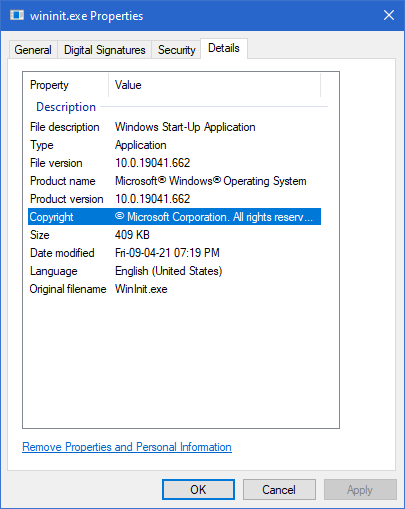
اگر به این نتیجه رسیدید که Wininit.exe در رایانه شما یک ویروس است، Microsoft Defender را اجرا کنید . برای انجام همین کار می توانید از مراحل زیر استفاده کنید.
- تنظیمات را (Settings ) با Win + I. باز کنید.
- به Update & Security > Windows Security > Open Windows Security.
- به Virus & threat protection > Scan options.
- Microsoft Defender Offline Scan را انتخاب کنید و روی Scan now کلیک کنید.(Scan now.)
منتظر بمانید(Wait) تا مراحل تکمیل شود و مشکل شما حل شود.
آیا می توانم Wininit.exe را حذف کنم؟
حتی نباید به حذف یا توقف فرآیند Wininit.exe فکر(Wininit.exe) کنید. برای رایانه شما ضروری است و توقف آن می تواند منجر به خاتمه فرآیند و از کار افتادن سیستم شما و در نتیجه BSOD شود. با این حال، اگر به طور تصادفی فرآیند را متوقف کردید، دکمه پاور را فشار دهید تا سیستم خود بسته شود و سپس آن را مجددا راه اندازی کنید، رایانه شما به حالت عادی باز می گردد.
بعدی بخوانید: (Read Next:) Unsecapp.exe(What is Unsecapp.exe) چیست؟
Related posts
فرایند splwow64.exe در Windows 10 چیست و آیا می توانم آن را غیرفعال کنم؟
Modern Setup Host High CPU or Memory usage در ویندوز 10
(به devicecensus.exe) Device Census فایل در Windows 10 چیست؟
Sihost.exe در Windows 10 چیست؟ چگونه می توانم بدانم آیا این ویروس است؟
فرایند YourPhone.exe در Windows 10 چیست؟ آیا من آن را حذف می کنم؟
فرآیند نمی تواند به فایل دسترسی پیدا کند، زیرا این فرآیند دیگر استفاده می شود
چگونه به رفع مشکل GSvr.exe CPU usage بالا در Windows 10
WWAHost.exe process در کامپیوتر من ویندوز 10 چیست؟
Adobe_Updater.exe در ویندوز 10 کامپیوتر من چیست؟
نحوه استفاده از SysInternals Process Explorer tool برای Windows 10
دستگاه های متصل Platform Service (CDPSvc) High Disk Usage
Identity_Helper.exe process در Windows 10 Task Manager چیست؟
ثابت: Windows Driver Foundation با استفاده از CPU بالا
MoUSOCoreWorker.exe چیست؟ چرا دوباره راه اندازی می شود؟
Dllhost.exe چیست و چرا Disk Usage بالا را نشان می دهد؟
Fix System Protection Background Tasks SrTasks.exe High Disk usage
Adobe GC Invoker Utility چیست؟ آیا می توانم AdobeGCClient.exe را غیرفعال کنم؟
Fix System قطع CPU usage بالا در Windows 11/10
یک مشکل شروع به شروع StartupCheckLibrary.dll در Windows 10 وجود دارد
Fix LSAISO process CPU usage بالا در Windows 10
